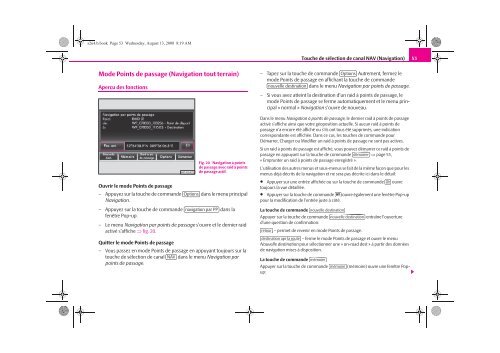Columbus - Media Portal - Skoda
Columbus - Media Portal - Skoda
Columbus - Media Portal - Skoda
You also want an ePaper? Increase the reach of your titles
YUMPU automatically turns print PDFs into web optimized ePapers that Google loves.
s2u4.b.book Page 53 Wednesday, August 13, 2008 8:19 AM<br />
Mode Points de passage (Navigation tout terrain)<br />
Aperçu des fonctions<br />
Fig. 20 Navigation à points<br />
de passage avec raid à points<br />
de passage actif.<br />
Ouvrir le mode Points de passage<br />
– Appuyez sur la touche de commande Options dans le menu principal<br />
Navigation.<br />
– Appuyez sur la touche de commande navigation par PP dans la<br />
fenêtre Pop-up.<br />
– Le menu Navigation par points de passage s'ouvre et le dernier raid<br />
activé s'affiche ⇒ fig. 20.<br />
Quitter le mode Points de passage<br />
– Vous passez en mode Points de passage en appuyant toujours sur la<br />
touche de sélection de canal NAV dans le menu Navigation par<br />
points de passage.<br />
Touche de sélection de canal NAV (Navigation) 53<br />
– Tapez sur la touche de commande Options Autrement, fermez le<br />
mode Points de passage en affichant la touche de commande<br />
nouvelle destination dans le menu Navigation par points de passage.<br />
– Si vous avez atteint la destination d'un raid à points de passage, le<br />
mode Points de passage se ferme automatiquement et le menu principal<br />
« normal » Navigation s'ouvre de nouveau.<br />
Dans le menu Navigation à points de passage, le dernier raid à points de passage<br />
activé s'affiche ainsi que votre géoposition actuelle. Si aucun raid à points de<br />
passage n'a encore été affiché ou s'ils ont tous été supprimés, une indication<br />
correspondante est affichée. Dans ce cas, les touches de commande pour<br />
Démarrer, Charger ou Modifier un raid à points de passage ne sont pas actives.<br />
Si un raid à points de passage est affiché, vous pouvez démarrer ce raid à points de<br />
passage en appuyant sur la touche de commande démarrer ⇒ page 55,<br />
« Emprunter un raid à points de passage enregistré ».<br />
L'utilisation des autres menus et sous-menus se fait de la même façon que pour les<br />
menus déjà décrits de la navigation et ne sera pas décrite ici dans le détail:<br />
• Appuyer sur une entrée affichée ou sur la touche de commande ouvre<br />
toujours la vue détaillée.<br />
• Appuyer sur la touche de commande ouvre également une fenêtre Pop-up<br />
pour la modification de l'entrée juste à côté.<br />
La touche de commande nouvelle destination<br />
Appuyer sur la touche de commande nouvelle destination entraîne l'ouverture<br />
d'une question de confirmation:<br />
retour – permet de revenir en mode Points de passage.<br />
destination apr la route – ferme le mode Points de passage et ouvre le menu<br />
Nouvelle destination pour sélectionner une « on-road dest » à partir des données<br />
de navigation mises à disposition.<br />
La touche de commande mémoire<br />
Appuyer sur la touche de commande mémoire (mémoire) ouvre une fenêtre Popup: